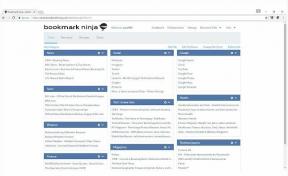Mentett jelszavak megtekintése, szerkesztése és törlése a Microsoft Edge-ben
Vegyes Cikkek / / August 05, 2021
Ebben az oktatóanyagban megmutatjuk, hogyan tekintheti meg, szerkesztheti és törölheti a mentett jelszavakat a Microsoft Edge böngészőben. Lehet, hogy eddig rengeteg webhelyen jelentkezett be. És soha nem könnyű feladat mindegyik jegyzetelés. Itt jön jól egy beépített jelszókezelő. A Microsoft Edge böngésző előre beépített praktikus jelszókezelő eszközzel rendelkezik, amely lehetővé teszi az összes elmentett jelszó hatékony kezelését. Megtarthatja a bejelentkezési azonosítót, a jelszót és a webhely teljes URL-jét is.
Mindenesetre nyilvánvaló, hogy a böngészőbe való bejelentkezéshez rendszergazdai fiókra van szükség. Ezen kívül nincs más előfeltétel, amelynek teljesülnie kell. Ennek ellenére két különböző módszer létezik a mentett jelszavak megtekintésére és törlésére a Microsoft Edge-en. Az első maga a böngészőből származik, míg a második útvonal a Vezérlőpult Web Credentials opciójának használatát jelenti. Felsoroljuk mindkét módszert. Végezze át mindkettőt, és elégedjen meg azzal, amelyik megfelel az Ön igényeinek.
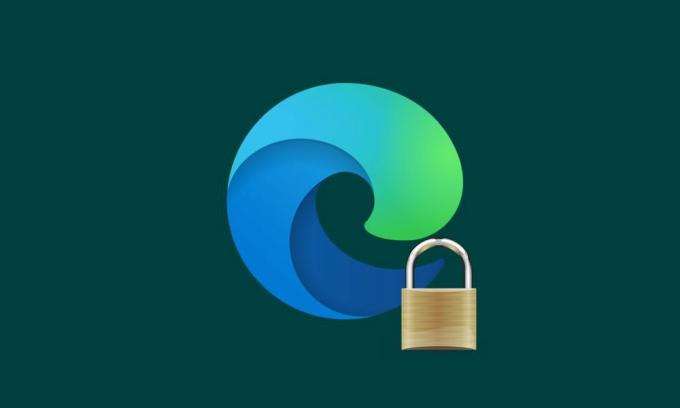
A mentett jelszavak kezelése a Microsoft Edge szolgáltatásban
Először nézzük meg a mentett jelszavak megtekintésének és kezelésének lépéseit közvetlenül a Microsoft Edge böngészőben. Ennek lépései:
- Indítsa el a Edge Browser és kattintson a jobb felső sarokban található három vízszintes pontra.
- A megjelenő legördülő menüben kattintson a Beállítások lehetőségre.
- Ezután menjen át a bal oldali menüsor Profilok szakaszába.
- Kattintson a Jelszavak lehetőségre. A következő alkalomtól kezdve közvetlenül használhatja a edge: // beállítások / jelszavak URL a böngésző jelszóoldalának eléréséhez.
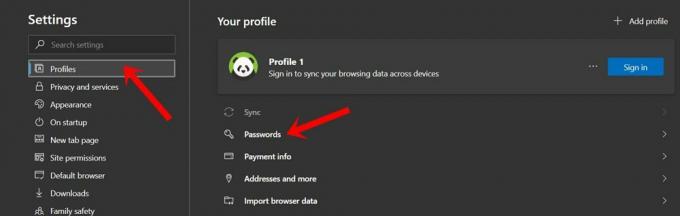
- Az első kapcsoló azt írja, hogy „Ajánlat a jelszavak mentésére”. Ha ez az opció engedélyezve van, a Microsoft Edge megjelenik egy előugró ablak, amely megkérdezi, hogy el kell-e mentenie az imént megadott új jelszót.

- A következő lehetőség az automatikus bejelentkezéssel kapcsolatos. Az engedélyezés után a böngésző automatikusan felveszi a mentett jelszavakat és bejelentkezik az érintett webhelyre. Másrészt, ha ez az opció le van tiltva, a Microsoft ezután minden alkalommal meg fogja kérni az Ön engedélyét, mielőtt bejelentkezne egy webhelyre.
- A mentett jelszavak a harmadik és egyben utolsó szakasz lesznek, és erre lehet szükség. Ez tartalmazza az összes elmentett jelszót, a webhely nevével és a felhasználónévvel együtt.
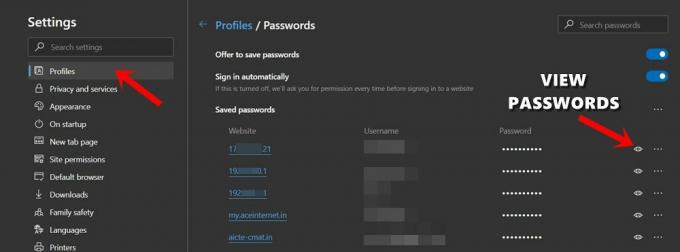
- A mentett jelszavak megtekintéséhez kattintson a Szem ikonra, és írja be az adminisztrációs jelszót.
- Másrészt a mentett jelszavak törléséhez kattintson a három vízszintes pontra, és válassza a Törlés lehetőséget az eltávolítandó jelszó mellett.
- Ugyanabból a menüből megszerezheti a Mentett jelszó részleteit. Ez ugyanazokat a részleteket (webhely, felhasználónév és jelszó) is mutatja, bár táblázatos formában.
Tehát ezek voltak a lépések az összes mentett jelszó kezeléséhez a Microsoft Edge böngészőn keresztül. Most fordítsuk figyelmünket a Web Credentials módszerre a Vezérlőpultról. Kövesse végig.
A mentett jelszavak kezelése webes hitelesítő adatokon keresztül
- Keresse meg a Vezérlőpultot a Start menüből. Ezen belül ellenőrizze, hogy a nézet kategóriára van-e állítva. Ezután kattintson a Felhasználói fiókok elemre.
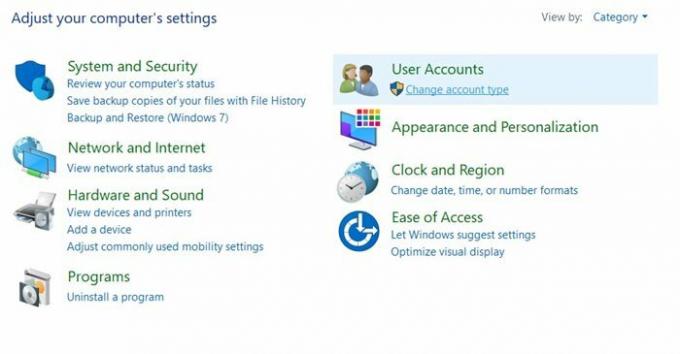
- Most kattintson a Webes hitelesítő adatok kezelése elemre. Ennek jelen kell lennie a Credentials Manager képernyőn.

- Mostantól megtekintheti az összes mentett jelszavát. A jelszavak bármelyikére kattintva tovább bővül a menü.
- Ezen belül megszerezheti a webhely címét (URL), a felhasználónévet, a barangolást, a mentést és a jelszót.

- Most, ha bármilyen jelszót szeretne megtekinteni, kattintson a mentett jelszó melletti Megjelenítés lehetőségre.
- Másrészt használhatja az Eltávolítás opciót a mentett jelszavak bármelyikének törléséhez. Magától értetődik, hogy a jelszavak megtekintéséhez vagy törléséhez rendszergazdai fiókkal kell rendelkeznie.
Tehát ez volt a második módszer a mentett jelszavak kezelésére a Microsoft Edge-ben. Ha bármely időpontban egyszerre törölnie kell az összes mentett jelszót, akkor a fent említett megközelítések sok időt vehetnek igénybe. Ennek oka az, hogy manuálisan el kell távolítania a mentett jelszavakat. Szerencsére létezik egy másik módszer, amellyel egyszerre törölheti az összes elmentett jelszót. Kövesse az alábbi lépéseket a folyamat végrehajtásához.
Az összes jelszó törlése egyszerre
- Indítsa el a Microsoft Edge böngészőt a számítógépén.
- Kattintson a jobb felső sarokban található három vízszintes pontra, és menjen a Beállítások fölé.
- Most válassza az Adatvédelem és szolgáltatások lehetőséget a bal oldali menüsávból.

- Görgessen egy kicsit lefelé, amíg el nem éri a Böngészési adatok törlése részt.
- Kattintson a Böngészési adatok törlése most opció mellett található Kiválasztandó törlendő gombra gombra.
- A következő megjelenő felugró ablakban kattintson az Időtartomány elemre, és válassza az All Time lehetőséget (vagy az Ön igényeinek megfelelő opciót).
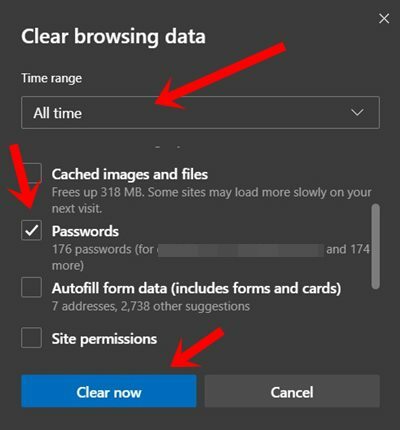
- Ezután válassza a Jelszó lehetőséget, és törölje az összes többi opció jelölését.
- Ha ez megtörtént, kattintson a Törlés most gombra.
Ez az útmutató abból áll, hogyan lehet hatékonyan kezelni az összes mentett jelszót a Microsoft Edge böngészőben. Két különböző módszert osztottunk meg az említett folyamat végrehajtására, az Ön igényeinek megfelelő módszert választottuk. Emellett megemlítették az összes jelszó egyszerre történő törlésének lépéseit is. Ha még mindig maradt más kérdése, tudassa velünk az alábbi megjegyzések részben. Kerekítés, íme néhány iPhone tippek és trükkök, Számítógépes tippek és trükkök, és Android tippek és trükkök amelyek megérdemlik a figyelmét is.